HP5200打印机如何设置IP地址
HP5225打印机ip地址修改方法(172.16.26.197)
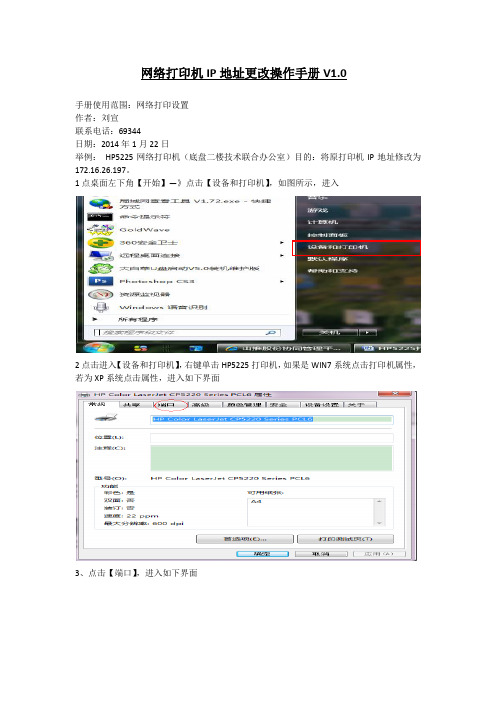
网络打印机IP地址更改操作手册V1.0
手册使用范围:网络打印设置
作者:刘宣
联系电话:69344
日期:2014年1月22日
举例:HP5225网络打印机(底盘二楼技术联合办公室)目的:将原打印机IP地址修改为172.16.26.197。
1点桌面左下角【开始】—》点击【设备和打印机】,如图所示,进入
2点击进入【设备和打印机】,右键单击HP5225打印机,如果是WIN7系统点击打印机属性,若为XP系统点击属性,进入如下界面
3、点击【端口】,进入如下界面
4、点击【配置端口】,把IP 地址修改成172.16.26.197,如图所示,点击【确定】即可,到此已经修改完成
若不能修改,则在步骤3中点击【添加新端口】
,如图所示
修改为172.16.26.197
(1)选择最后一项Standard TCP/IP Port,点击【新端口】,下一步,进入如下界面,在打印机名输入172.16.26.197
172.16.26.197
(2)点击【下一步】,
(3)点击【下一步】,然后点击【完成】即可。
HP打印机IP及语言设置
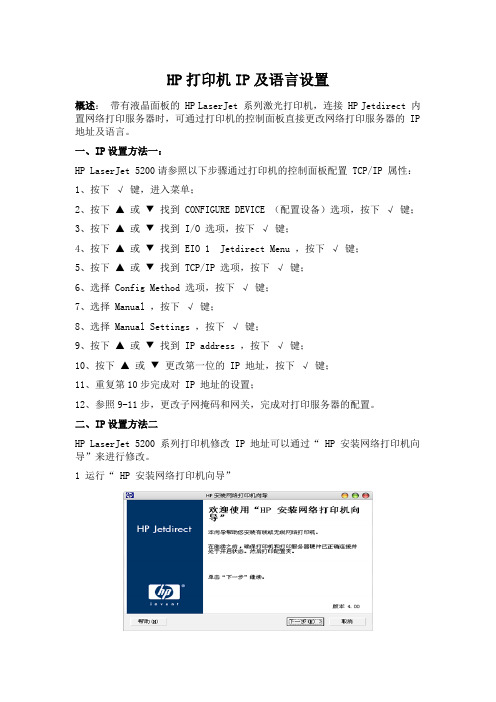
HP打印机IP及语言设置概述:带有液晶面板的 HP LaserJet 系列激光打印机,连接 HP Jetdirect 内置网络打印服务器时,可通过打印机的控制面板直接更改网络打印服务器的 IP 地址及语言。
一、IP设置方法一:HP LaserJet 5200请参照以下步骤通过打印机的控制面板配置 TCP/IP 属性:1、按下√ 键,进入菜单;2、按下▲ 或▼ 找到 CONFIGURE DEVICE (配置设备)选项,按下√ 键;3、按下▲ 或▼ 找到 I/O 选项,按下√ 键;4、按下▲ 或▼ 找到 EIO 1 Jetdirect Menu ,按下√ 键;5、按下▲ 或▼ 找到 TCP/IP 选项,按下√ 键;6、选择 Config Method 选项,按下√ 键;7、选择 Manual ,按下√ 键;8、选择 Manual Settings ,按下√ 键;9、按下▲ 或▼ 找到 IP address ,按下√ 键;10、按下▲ 或▼ 更改第一位的 IP 地址,按下√ 键;11、重复第10步完成对 IP 地址的设置;12、参照9-11步,更改子网掩码和网关,完成对打印服务器的配置。
二、IP设置方法二HP LaserJet 5200 系列打印机修改 IP 地址可以通过“ HP 安装网络打印机向导”来进行修改。
1 运行“ HP 安装网络打印机向导”2 选择相应的连接类型:3 选择“从检测到的打印机列表中选择(建议使用)”:4 从列表中选择“ HP LaseJet 5200 ”:5 选择“让我配置自己的网络打印机设置”:6 点击“更改设置”:7 进行设置:至此, HP LaserJet 5200 系列打印机修改 IP 地址的工作就完成了,下面进行打印机驱动的安装就可以了。
三、语言设置一1、关闭打印机的电源;2、按住打印机面板上的√键,打开打印机的电源,开机之后继续按住不要松手;3、直到打印机面板上的三盏指示灯全亮后松手;4、待液晶面板上出现select language,再次按下√键;5、按下打印机面板上的按下▲ 或▼键,直到出现需要的语言后,再次按下√键确认对语言的更改。
HP5200打印机怎么设置IP地址
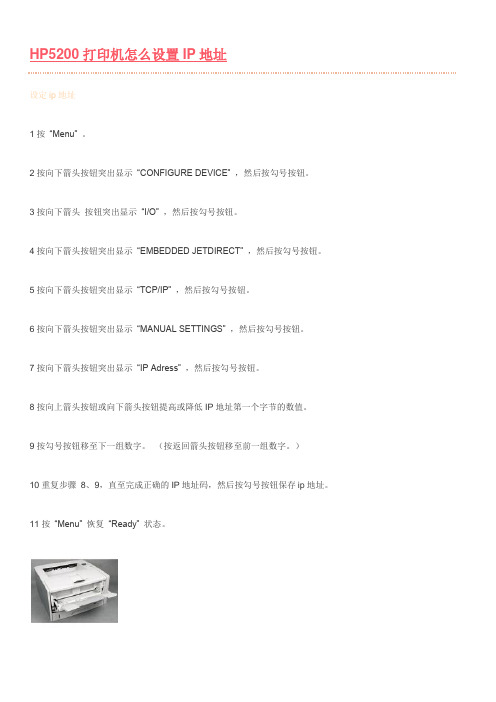
HP5200打印机怎么设置IP地址设定ip地址1按“Menu” 。
2按向下箭头按钮突出显示“CONFIGURE DEVICE” ,然后按勾号按钮。
3按向下箭头按钮突出显示“I/O” ,然后按勾号按钮。
4按向下箭头按钮突出显示“EMBEDDED JETDIRECT” ,然后按勾号按钮。
5按向下箭头按钮突出显示“TCP/IP” ,然后按勾号按钮。
6按向下箭头按钮突出显示“MANUAL SETTINGS” ,然后按勾号按钮。
7按向下箭头按钮突出显示“IP Adress” ,然后按勾号按钮。
8按向上箭头按钮或向下箭头按钮提高或降低IP地址第一个字节的数值。
9按勾号按钮移至下一组数字。
(按返回箭头按钮移至前一组数字。
)10重复步骤8、9,直至完成正确的IP地址码,然后按勾号按钮保存ip地址。
11按“Menu” 恢复“Ready” 状态。
设定子网掩码1按“Menu” 。
2按向下箭头按钮突出显示“CONFIGURE DEVICE” ,然后按勾号按钮。
3按向下箭头按钮突出显示“I/O” ,然后按勾号按钮。
4按向下箭头按钮突出显示“EMBEDDED JETDIRECT” ,然后按勾号按钮。
5按向下箭头按钮突出显示“TCP/IP” ,然后按勾号按钮。
6按向下箭头按钮突出显示“MANUAL SETTINGS” ,然后按勾号按钮。
7按向下箭头按钮突出显示“SUBNET MASK” ,然后按勾号按钮。
8按向上箭头按钮或向下箭头按钮提高或降低子网掩码第一个字节的数值。
9按勾号按钮移至下一组数字。
(按返回箭头按钮移至前一组数字。
)10重复步骤8、9,直至完成正确的子网掩码,然后按勾号按钮保存子网掩码。
11按“Menu” 恢复“Ready” 状态。
设定默认网关1按“Menu” 。
2按向下箭头按钮突出显示“CONFIGURE DEVICE” ,然后按勾号按钮。
3按向下箭头按钮突出显示“I/O” ,然后按勾号按钮。
4按向下箭头按钮突出显示“EMBEDDED JETDIRECT” ,然后按勾号按钮。
安装惠普打印机5200

win7 64位系统安装惠普打印机5200的步骤
win7 64位电脑上,有系统自带的5200驱动,以下是安装win7系统自带5200驱动的方法:
1:开始-控制面板-设备和打印机界面点击添加打印机,本地连接(要选择本地的),选择lpt1端口,下一步,您在左侧找到HP厂商,右侧找到HP laserjet 5200 series pcl5,然后根据提示点击“下一步”安装下去,不要打印测试页,直到完成。
2:右击刚安装好的5200驱动图标,选“打印机属性”—端口,添加端口——选择local port,点新端口输入“\\直连打印机的主机名或主机的Ip地址\打印机的共享名”(注意:主机名前有两个斜线,共享名前是一个斜线)确定即可。
这样就算安装完成。
下面是设置双面打印的方法
安装好驱动后,在5200驱动中设置自动双面打印,方法如下:
右击刚安装好的5200驱动图标,选“打印机属性”-设备设置-可安装选项-双面器:已安装;手动双面打印:已禁用-应用;常规-打印首选项-完成-双面打印勾上-确定
以上是设置的方法,设置后,再打印A4双面就可以了。
hp无线打印机怎么设置
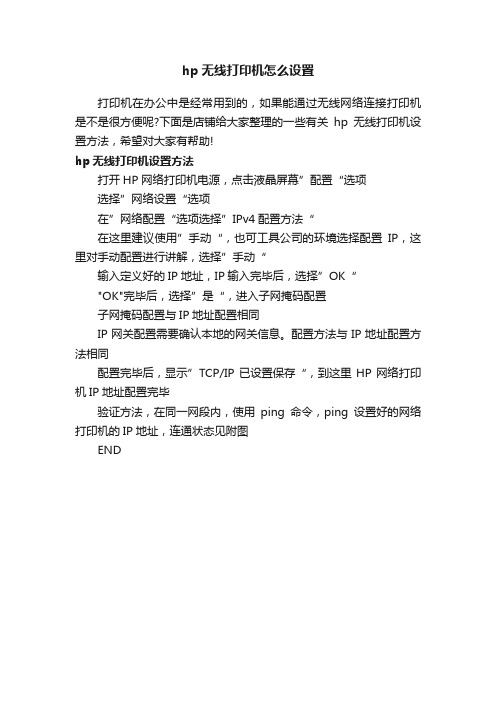
hp无线打印机怎么设置
打印机在办公中是经常用到的,如果能通过无线网络连接打印机是不是很方便呢?下面是店铺给大家整理的一些有关hp无线打印机设置方法,希望对大家有帮助!
hp无线打印机设置方法
打开HP网络打印机电源,点击液晶屏幕”配置“选项
选择”网络设置“选项
在”网络配置“选项选择”IPv4配置方法“
在这里建议使用”手动“,也可工具公司的环境选择配置IP,这里对手动配置进行讲解,选择”手动“
输入定义好的IP地址,IP输入完毕后,选择”OK“
"OK"完毕后,选择”是“,进入子网掩码配置
子网掩码配置与IP地址配置相同
IP网关配置需要确认本地的网关信息。
配置方法与IP地址配置方法相同
配置完毕后,显示”TCP/IP已设置保存“,到这里HP网络打印机IP地址配置完毕
验证方法,在同一网段内,使用ping命令,ping设置好的网络打印机的IP地址,连通状态见附图
END。
5200网络打印机安装步骤

惠普5200TN网络打印机安装步骤一双击5200打印机驱动压缩包,直接运行lj5200……exe.
二选择accept,点next
三路径无需更改,默认即可,点击next
四 finish
五找到“开始”-->”设置”-->“打印机和传真”
六点击左侧“添加打印机”
下一步
取消“自动检测并安装即插即用打印机”“√“下一步
选择“创建新端口“,并在列表中选择”Standard TCP/TP Port“下一步
下一步
在“打印机名或IP地址“内,填写10.10.82.100 下一步
下一步完成
出现此页面后,选择“从磁盘安装“
浏览
选择“我的电脑“C盘中的LaserJet5200
选择hpc5200b.inf 并打开
确定
默认下一步
下一步
下一步
要打印测试页吗?选择否。
下一步 --》完成,
允许程序的所有操作。
确定完成。
HP5200打印机说明书

HP5200打印机说明书CAD输出图文超清晰评测A3激打HP5200HP LaserJet 5200是HP LaserJet 5100的升级产品,他继承了上一代产品的特点,同时增加了MAC操作系统支持和中文操作面板,还提升了打印速度和定影器寿命。
更适合大量输出图形图像的行业使用。
●外观简洁HP LaserJet 5200采用白色与灰色的搭配,时尚又不失商用气氛。
外形设计简单中体现出细致,进纸口、处置口、操控面板与显示屏的人性化,更便于用户的使用,下面我们一一给读者介绍。
HP LaserJet 5100升级产品HP LaserJet 5200正面是可以收缩的前进纸口,根据用户的不同需求,可以防治A3、A4等不同大小的纸张。
如果用户是有特出行业需求,如使用硫酸纸以及一些特种纸张,也可以通过前端的进纸口打印。
进纸口的下方是纸盒,用户可以通过左边的蓝色标记,识别出打印机内部还有多少可用纸张,右边标记着内放打印机的尺寸,用户完全不用打印纸盒就可对纸盒内部了如指掌。
前端进纸口后步出纸口上面左图片展示的是完全展开的前端进纸口,右边图片展示的是完全展开的后端出纸口。
这个设计是HP LaserJet 5200的一个亮点,为什么这么说,因为它改变了成像的走纸路线,使用一字进纸方式避免了卡纸现象。
HP LaserJet 5200的侧面设计HP LaserJet 5200的右侧设计有电源开关,便于用户开关,却不会被小孩子轻易找到随便按,在开关的旁边还有两个便于用户搬运的凹槽,这也就是编辑觉得惠普产品设计人性化之一。
另外,将散热器设计在侧面,散热性会比在背后散热性更好。
顶部设计简单实用背后数据接口设计在一起方便顶部的设计比较简单,首先是一个出纸口,这个出纸口不是刚才介绍的一字出纸口,是一个S出纸路的方式,大多数是使用纸盒内部纸张走的成像路线(惠普通常的成像方式)。
出纸口的右侧是控制面板和液晶显示屏,最靠近用户的顶部设计有一个小的出纸挡板,便以用户取走打印文件,也便于成批打印时候纸张散热。
HP5200打印机如何设置IP地址

HP5200打印机如何设置IP地址HP5200打印机从控制面板手动配置TCP/IP 参数使用手动配置设置ip 地址、子网掩码和默认网关。
设置ip 地址1. 按下菜单。
2. 按▼以突出显示配置设备,然后按下√。
3. 按▼以突出显示i/o,然后按下√。
4. 按▼以突出显示嵌入式jetdirect,然后按下√。
5. 按▼以突出显示tcp/ip,然后按下√。
6. 按▼以突出显示手动设置,然后按下√。
7. 按▼以突出显示ip 地址:,然后按下√。
8. 按▲或▼箭头,以增加或减小ip 地址第一组数字的值。
要加快数字滚动速度,请持续按住箭头按钮。
10. 重复步骤8 和9 直到输入正确的ip 地址,然后按保存设置。
11. 按菜单返回就绪状态。
设置子网掩码1. 按下菜单。
2. 按▼以突出显示配置设备,然后按下√。
3. 按▼以突出显示i/o,然后按下√。
4. 按▼以突出显示嵌入式jetdirect,然后按下√。
5. 按▼以突出显示tcp/ip,然后按下√。
6. 按▼以突出显示手动设置,然后按下√。
7. 按▼以突出显示子网掩码,然后按下√。
8. 按▲或▼箭头,以增加或减小子网掩码第一组数字的值。
10. 重复步骤8 和9 直到输入正确的子网掩码,然后按√保存子网掩码。
11. 按菜单返回就绪状态。
设置默认网关1. 按下菜单。
2. 按▼以突出显示配置设备,然后按下。
3. 按▼以突出显示i/o,然后按下。
4. 按▼以突出显示嵌入式jetdirect,然后按下。
5. 按▼以突出显示tcp/ip,然后按下。
6. 按▼以突出显示手动设置,然后按下。
7. 按▼以突出显示默认网关,然后按下。
8. 按▲或▼箭头,以增大或减小默认网关第一组数字的值。
10. 重复步骤8 和9 直到输入正确的默认网关,然后按√保存默认网关。
11. 按菜单返回就绪状态。
禁用网络协议(可选)在工厂默认设置下,启用所有受支持的网络协议。
禁用不使用的协议具有下列好处:1 减少由打印机产生的网络通信量2 防止未经授权的用户擅自打印至该打印机3 配置页上仅提供相关信息4 允许打印机控制面板显示有关协议的特定错误和警告消息禁用ipx/spx如果基于windows 的系统要通过ipx/spx 打印至此打印机,请不要禁用此协议。
- 1、下载文档前请自行甄别文档内容的完整性,平台不提供额外的编辑、内容补充、找答案等附加服务。
- 2、"仅部分预览"的文档,不可在线预览部分如存在完整性等问题,可反馈申请退款(可完整预览的文档不适用该条件!)。
- 3、如文档侵犯您的权益,请联系客服反馈,我们会尽快为您处理(人工客服工作时间:9:00-18:30)。
HP5200打印机如何设置IP地址
HP5200打印机从控制面板手动配置TCP/IP 参数使用手动配置设置ip 地址、子网掩码和默认网关。
设置ip 地址
1. 按下菜单。
2. 按▼以突出显示配置设备,然后按下√。
3. 按▼以突出显示i/o,然后按下√。
4. 按▼以突出显示嵌入式jetdirect,然后按下√。
5. 按▼以突出显示tcp/ip,然后按下√。
6. 按▼以突出显示手动设置,然后按下√。
7. 按▼以突出显示ip 地址:,然后按下√。
8. 按▲或▼箭头,以增加或减小ip 地址第一组数字的值。
要加快数字滚动速度,请持续按住箭头按钮。
10. 重复步骤8 和9 直到输入正确的ip 地址,然后按保存设置。
11. 按菜单返回就绪状态。
设置子网掩码
1. 按下菜单。
2. 按▼以突出显示配置设备,然后按下√。
3. 按▼以突出显示i/o,然后按下√。
4. 按▼以突出显示嵌入式jetdirect,然后按下√。
5. 按▼以突出显示tcp/ip,然后按下√。
6. 按▼以突出显示手动设置,然后按下√。
7. 按▼以突出显示子网掩码,然后按下√。
8. 按▲或▼箭头,以增加或减小子网掩码第一组数字的值。
10. 重复步骤8 和9 直到输入正确的子网掩码,然后按√保存子网掩码。
11. 按菜单返回就绪状态。
设置默认网关
1. 按下菜单。
2. 按▼以突出显示配置设备,然后按下。
3. 按▼以突出显示i/o,然后按下。
4. 按▼以突出显示嵌入式jetdirect,然后按下。
5. 按▼以突出显示tcp/ip,然后按下。
6. 按▼以突出显示手动设置,然后按下。
7. 按▼以突出显示默认网关,然后按下。
8. 按▲或▼箭头,以增大或减小默认网关第一组数字的值。
10. 重复步骤8 和9 直到输入正确的默认网关,然后按√保存默认网关。
11. 按菜单返回就绪状态。
禁用网络协议(可选)在工厂默认设置下,启用所有受支持的网络协议。
禁用不使用的协议具有下列好处:
1 减少由打印机产生的网络通信量
2 防止未经授权的用户擅自打印至该打印机
3 配置页上仅提供相关信息
4 允许打印机控制面板显示有关协议的特定错误和警告消息
禁用ipx/spx
如果基于windows 的系统要通过ipx/spx 打印至此打印机,请不要禁用此协议。
1. 按下菜单。
2. 按▼以突出显示配置设备,然后按下√。
3. 按▼以突出显示i/o,然后按下√。
4. 按▼以突出显示嵌入式jetdirect,然后按下√。
5. 按▼以突出显示ipx/spx,然后按下√。
6. 按√以选择启用。
7. 按▼以突出显示关,然后按下√。
8. 按菜单返回就绪状态。
禁用appletalk
1. 按下菜单。
2. 按▼以突出显示配置设备,然后按下√。
3. 按▼以突出显示i/o,然后按下√。
4. 按▼以突出显示嵌入式jetdirect,然后按下√。
5. 按▼以突出显示appletalk,然后按下√。
6. 按√以选择启用。
7. 按▼以突出显示关,然后按下√。
8. 按菜单返回就绪状态。
禁用dlc/llc
1. 按下菜单。
2. 按▼以突出显示配置设备,然后按下√。
3. 按▼以突出显示i/o,然后按下√。
4. 按▼以突出显示嵌入式jetdirect,然后按下√。
5. 按▼以突出显示dlc/llc,然后按下√。
6. 按√以选择启用。
7. 按▼以突出显示关,然后按下√。
8. 按菜单返回就绪状态。
增强I/O(EIO)配置如果您将打印服务器添加至基本型号,
可能需要增加打印机内存。
增强的输入/输出(eio) 插槽用于接插外部兼容设备,如hp jetdirect 打印服务器网卡或其它设备。
插入eio 网卡可以增加打印机上可用网络接口的数量。
hp jetdirect eio 打印服务器
hp jetdirect 打印服务器(网卡)可安装在eio 插槽中。
这些网卡支持多种网络协议和操作系统。
hpjetdirect 打印服务器允许打印机在任意位置直接接入网络,方便了网络管理。
hp jetdirect 打印服务器还支持“简单网络管理协议(snmp)”,使网络管理人员能够远程管理打印机,以及使用hp webjetadmin 软件排除故障。
您可以通过控制面板、打印机安装软件或hp web jetadmin 软件来配置网卡。
有关详细信息,请参阅hp jetdirect 打印服务器说明。
